Як спілкуватися в чаті в Outlook Web App
Досліджуйте, як ефективно спілкуватися в чаті з колегами в Outlook Web App. Дізнайтеся про покрокову інструкцію та нові можливості для підвищення продуктивності.
Куди в біса вони засунули цей редактор Visual Basic, про який ви так багато чули? Насправді, редактор Visual Basic в Excel 2013 завжди готовий зробити крок вперед, коли ви натискаєте Alt+F11 або натискаєте командну кнопку Visual Basic на вкладці Розробник або натискаєте Alt+LV, коли ця додаткова вкладка відображається на стрічці.

Авторство: ©iStockphoto.com/Ridofranz
Вкладка Розробник не є однією з постійних вкладок на стрічці Excel. Якщо на вашій стрічці немає вкладки «Розробник», це означає, що ви ще не додали її на стрічку, що вам точно потрібно зробити під час роботи з макросами.
Щоб додати вкладку «Розробник», установіть прапорець «Розробник» у списку «Основні вкладки» на вкладці «Налаштувати стрічку» діалогового вікна «Параметри Excel» (Alt+FTC), щоб вибрати її.
На малюнку показано розташування типових компонентів у редакторі Visual Basic після того, як ви вперше відкриваєте його вікно та відкриваєте новий аркуш модуля. Як бачите, це вікно містить власну панель меню (з кількома більше меню, ніж у звичайному вікні Excel).
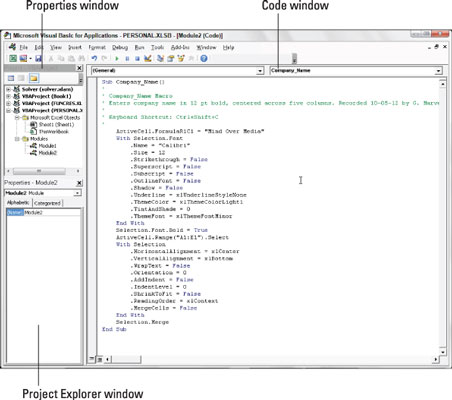
Під рядком меню ви знайдете стандартну панель інструментів редактора Visual Basic. Ця панель інструментів містить ряд кнопок, які ви можете використовувати під час створення та редагування коду VBA.
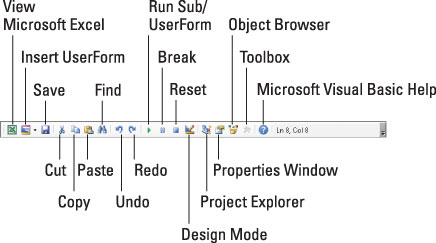
Під стандартною панеллю інструментів у редакторі Visual Basic ви знайдете ряд плиткових вікон різних розмірів і форм. Майте на увазі, що це вікна за замовчуванням. Це не єдині вікна, які ви можете відкрити в редакторі Visual Basic (наче він не був переповненим і заплутаним), і це не єдиний спосіб їх упорядкування.
Двома найважливішими вікнами (принаймні, коли ви вперше починаєте використовувати редактор Visual Basic) є вікно Project Explorer і вікно Code. Вікно Project Explorer, розташоване зліва від вікна коду, показує всі проекти, відкриті в редакторі Visual Basic, і дозволяє легко переміщатися між різними частинами.
Зауважте, що у VBA проект складається з усього коду та користувацьких форм, які належать до певної книги, а також аркушів самої книги.
Макроси, які ви записуєте в книзі, а також будь-які, які ви пишете для неї в редакторі Visual Basic, записуються на аркушах модулів, яким присвоєно загальні імена, наприклад Module1, Module2 і так далі.
Фактичні рядки програмного коду VBA для макросу, які зберігаються на певному аркуші модуля, з’являються у вікні коду, коли ви вибираєте його модуль у вікні Project Explorer. (Вікно коду з’являється безпосередньо праворуч від вікна Project Explorer.)
Щоб відкрити модуль у вікні «Код», двічі клацніть його значок модуля в провіднику проектів або клацніть правою кнопкою миші піктограму модуля, а потім виберіть «Переглянути код» у верхній частині його контекстного меню.
Якщо ви хочете перейменувати модуль у своєму проекті VBA на щось більш описове, ніж Module1, Module2 тощо, ви можете зробити це у вікні властивостей, яке з’являється безпосередньо під провідником проектів. Просто клацніть і перетягніть назву (наприклад, Module1 або Module2), яка з’являється після мітки (Name) на вкладці «Алфавіт» у вікні «Властивості», і замініть її на більш описову назву, перш ніж натиснути Enter.
Під час перейменування модуля пам’ятайте, що ви повинні використовувати ті самі вказівки щодо іменування, що й при іменуванні назви діапазону на робочому аркуші: починайте назву модуля з літери алфавіту та не ставте пробіли між словами. (Замість цього використовуйте підкреслення.)
Чи викликав цей погляд на програмування в Excel у вас бажання отримати більше інформації та уявлення про популярну програму Microsoft для роботи з електронними таблицями? Ви можете пройти тест-драйв на будь-якому з курсів електронного навчання For LuckyTemplates . Виберіть свій курс (можливо, вас зацікавить більше з Excel 2013 ), заповніть швидку реєстрацію, а потім запустіть електронне навчання за допомогою програми «Спробуйте! кнопку. Ви будете правильні, щоб отримати більш надійні знання: повна версія також доступна в Excel 2013 .
Досліджуйте, як ефективно спілкуватися в чаті з колегами в Outlook Web App. Дізнайтеся про покрокову інструкцію та нові можливості для підвищення продуктивності.
Як заборонити Microsoft Word відкривати файли в режимі лише для читання в Windows. Microsoft Word відкриває файли в режимі лише для читання, що робить неможливим їх редагування? Не хвилюйтеся, методи наведено нижче
Як виправити помилки під час друку неправильних документів Microsoft Word Помилки під час друку документів Word зі зміненими шрифтами, безладними абзацами, відсутнім текстом або втраченим вмістом є досить поширеними. Однак не варто
Якщо ви використовували перо або маркер для малювання на слайдах PowerPoint під час презентації, ви можете зберегти малюнки для наступної презентації або стерти їх, щоб наступного разу, коли ви показуватимете їх, розпочали з чистих слайдів PowerPoint. Дотримуйтесь цих інструкцій, щоб стерти малюнки пером і маркером: Стирання рядків на одній з […]
Бібліотека стилів містить файли CSS, файли мови розширюваної мови таблиць стилів (XSL) та зображення, які використовуються попередньо визначеними основними сторінками, макетами сторінок та елементами керування в SharePoint 2010. Щоб знайти файли CSS у бібліотеці стилів сайту видавництва: виберіть «Дії сайту»→ «Перегляд». Весь вміст сайту. З’являється вміст сайту. Бібліотека Style знаходиться в […]
Не перевантажуйте аудиторію гігантськими цифрами. У Microsoft Excel ви можете покращити читабельність своїх інформаційних панелей і звітів, відформатувавши числа, щоб вони відображалися в тисячах або мільйонах.
Дізнайтеся, як використовувати інструменти соціальних мереж SharePoint, які дозволяють особам і групам спілкуватися, співпрацювати, обмінюватися інформацією та спілкуватися.
Юліанські дати часто використовуються у виробничих середовищах як мітка часу та швидкий довідник для номера партії. Цей тип кодування дати дозволяє роздрібним продавцям, споживачам та агентам з обслуговування визначити, коли був виготовлений продукт, а отже, і вік продукту. Юліанські дати також використовуються в програмуванні, військовій справі та астрономії. Інший […]
Ви можете створити веб-програму в Access 2016. Так що ж таке веб-програма? Ну, веб означає, що він онлайн, а додаток — це просто скорочення від «додаток». Користувацька веб-програма — це онлайн-додаток для баз даних, доступ до якого здійснюється з хмари за допомогою браузера. Ви створюєте та підтримуєте веб-програму у настільній версії […]
Більшість сторінок у SharePoint 2010 відображають список посилань навігації на панелі швидкого запуску ліворуч. Панель швидкого запуску відображає посилання на пропонований вміст сайту, наприклад списки, бібліотеки, сайти та сторінки публікації. Панель швидкого запуску містить два дуже важливі посилання: Посилання на весь вміст сайту: […]








